Việc chuẩn bị và in ấn số lượng lớn giấy khen, bằng khen hay chứng nhận có thể tốn rất nhiều thời gian nếu làm thủ công, đặc biệt là khâu nhập liệu tên, chức danh, và các thông tin cá nhân khác. Tuy nhiên, với phần mềm thiết kế đồ họa chuyên nghiệp như CorelDRAW, bạn hoàn toàn có thể thực hiện cách in giấy khen hàng loạt trong CorelDRAW một cách tự động và hiệu quả thông qua tính năng Trộn dữ liệu in (Print Merge). Kỹ thuật này giúp tiết kiệm đáng kể công sức nhập liệu thủ công lặp đi lặp lại và đảm bảo tính nhất quán, chính xác cho hàng trăm, thậm chí hàng nghìn giấy khen. Bài viết này sẽ hướng dẫn chi tiết các bước để bạn làm chủ quy trình in ấn tự động này, biến công việc tẻ nhạt thành một thao tác nhanh gọn và chuyên nghiệp.
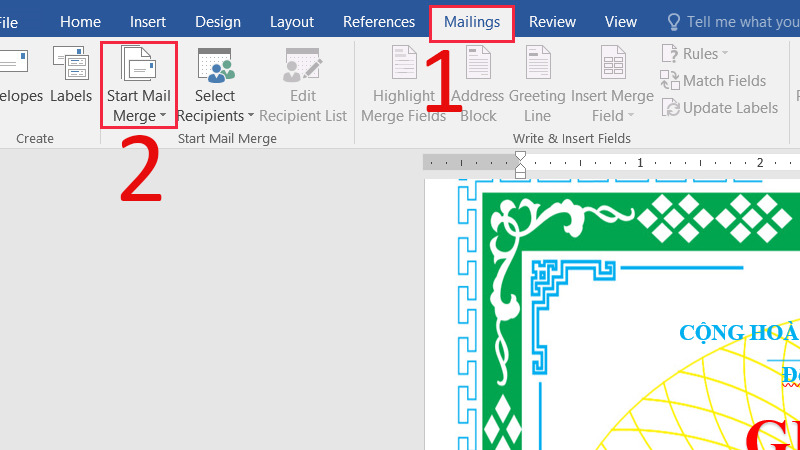
Lợi ích của việc In Giấy Khen Hàng Loạt bằng CorelDRAW
In ấn giấy khen hàng loạt bằng tính năng Print Merge trong CorelDRAW mang lại nhiều lợi ích vượt trội so với phương pháp truyền thống. Đầu tiên và quan trọng nhất là khả năng tiết kiệm thời gian khổng lồ. Thay vì phải mở từng file hoặc chỉnh sửa thủ công từng giấy khen một để điền thông tin người nhận, bạn chỉ cần chuẩn bị một lần cơ sở dữ liệu và một file template. Phần mềm sẽ tự động điền thông tin vào từng giấy khen theo danh sách có sẵn, giảm thiểu đáng kể thời gian làm việc. Điều này đặc biệt quan trọng khi bạn cần xử lý số lượng lớn giấy khen cho một buổi lễ trao giải, một chương trình đào tạo hay sự kiện quy mô lớn.
Thêm vào đó, việc sử dụng Print Merge giúp nâng cao tính chính xác và đồng nhất. Dữ liệu được lấy trực tiếp từ nguồn (ví dụ: file Excel), giảm thiểu sai sót do nhập liệu lại hoặc gõ nhầm. Tất cả các giấy khen được tạo ra từ cùng một template sẽ có định dạng, phông chữ, cỡ chữ và vị trí các trường thông tin hoàn toàn giống nhau, tạo nên sự chuyên nghiệp và chỉn chu. Sự đồng nhất này là yếu tố quan trọng góp phần vào chất lượng tổng thể của sản phẩm cuối cùng. Phương pháp này cũng cho phép bạn dễ dàng quản lý và cập nhật danh sách người nhận. Khi có sự thay đổi hoặc bổ sung, bạn chỉ cần chỉnh sửa file cơ sở dữ liệu mà không cần động chạm vào file thiết kế CorelDRAW ban đầu, làm cho quy trình trở nên linh hoạt hơn rất nhiều.
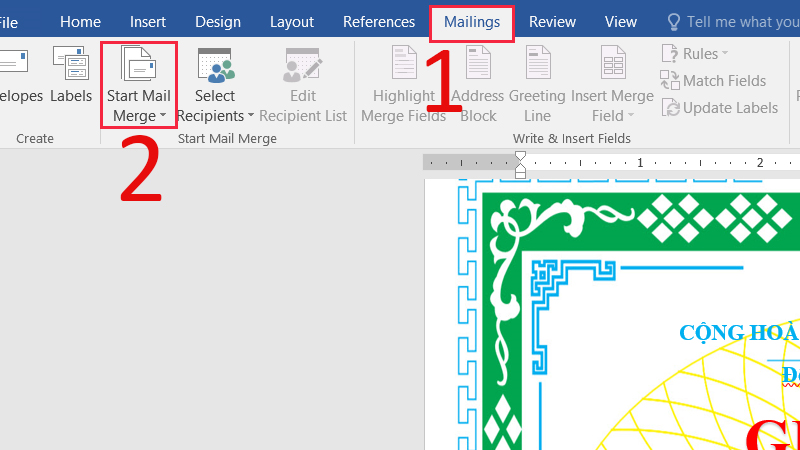
Chuẩn bị cho quy trình In Giấy Khen Hàng Loạt
Để thực hiện quy trình in giấy khen hàng loạt hiệu quả trong CorelDRAW, bạn cần chuẩn bị hai yếu tố chính: file thiết kế mẫu giấy khen trong CorelDRAW và file cơ sở dữ liệu chứa thông tin cần điền vào giấy khen. Việc chuẩn bị cẩn thận hai thành phần này sẽ đảm bảo quá trình trộn dữ liệu và in ấn diễn ra suôn sẻ, tránh được các lỗi không đáng có. File thiết kế mẫu cần được tạo sẵn với đầy đủ các yếu tố đồ họa cố định như khung viền, logo, hoa văn, nội dung chung của giấy khen (ví dụ: “Chứng nhận”, “Đã hoàn thành khóa học…”, “Đạt thành tích…”). Bạn cần xác định rõ những vị trí nào trên giấy khen sẽ là nơi chứa thông tin thay đổi (tên người nhận, ngày tháng, chữ ký, chức danh…).
Đối với file cơ sở dữ liệu, đây là nguồn thông tin quan trọng nhất cho quá trình trộn dữ liệu. File này có thể được tạo bằng nhiều định dạng phổ biến như Microsoft Excel (.xls, .xlsx), tệp văn bản thuần túy (.txt) hoặc tệp giá trị được phân tách bằng dấu phẩy (.csv). Quan trọng là dữ liệu phải được tổ chức thành các cột, mỗi cột đại diện cho một loại thông tin cần điền vào giấy khen (ví dụ: cột “HoTen”, cột “NgayThang”, cột “ChucDanh”). Dòng đầu tiên của file dữ liệu sẽ chứa tên các cột (field names), và các dòng tiếp theo là dữ liệu tương ứng cho từng giấy khen. Đảm bảo tên các cột là duy nhất và không chứa các ký tự đặc biệt hoặc khoảng trắng thừa ở đầu/cuối.
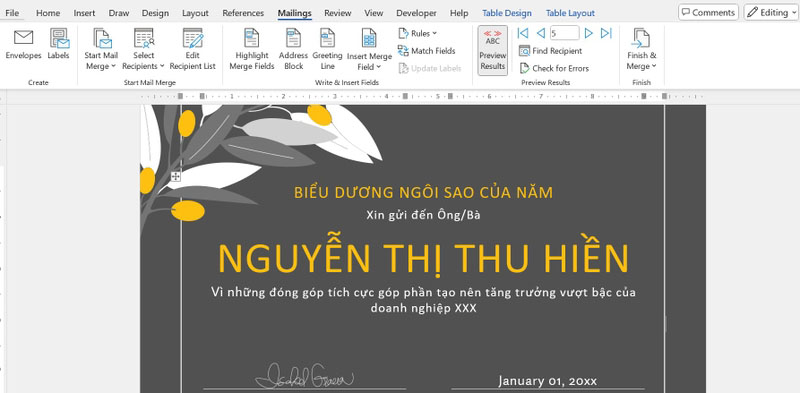
Xây dựng Cơ sở Dữ liệu cho Print Merge
Bước quan trọng nhất để có thể thực hiện cách in giấy khen hàng loạt trong CorelDRAW thành công là chuẩn bị một cơ sở dữ liệu chính xác và được định dạng đúng. Như đã đề cập, bạn có thể sử dụng Excel là phổ biến nhất. Hãy mở một bảng tính mới và tổ chức dữ liệu của bạn. Dòng đầu tiên (hàng tiêu đề) sẽ là tên của các trường dữ liệu mà bạn muốn chèn vào giấy khen. Ví dụ: HoTen, NgaySinh, ChucDanh, DonVi, NgayCap, SoHieu. Tên trường dữ liệu nên ngắn gọn, không dấu và không chứa khoảng trắng (có thể dùng dấu gạch dưới _ nếu cần).
Từ dòng thứ hai trở đi, bạn nhập thông tin cụ thể cho từng người nhận giấy khen dưới các cột tương ứng với hàng tiêu đề đã đặt. Mỗi dòng sẽ đại diện cho dữ liệu của một giấy khen duy nhất. Hãy kiểm tra kỹ lưỡng chính tả và định dạng của từng mục dữ liệu. Ví dụ: nếu trường ngày tháng là NgayCap, hãy đảm bảo tất cả dữ liệu trong cột này có định dạng nhất quán (ví dụ: dd/mm/yyyy hoặc ngày tháng năm…). Lưu ý đặc biệt đến các trường dữ liệu có chứa số hoặc ký tự đặc biệt. Ví dụ, nếu có trường là mã số và bạn muốn số 0 ở đầu (001, 002…), hãy đảm bảo Excel không tự động loại bỏ số 0 này bằng cách định dạng cột đó là “Text”.
Sau khi nhập liệu xong, lưu file Excel của bạn. CorelDRAW hỗ trợ trực tiếp định dạng .xlsx hoặc .xls. Tuy nhiên, đôi khi lưu dưới dạng CSV UTF-8 hoặc Text (Tab delimited) có thể giúp tránh một số vấn đề về mã hóa ký tự, đặc biệt với tiếng Việt. Nếu chọn CSV hoặc Text, hãy chắc chắn rằng bạn chọn đúng bộ mã hóa khi lưu file để CorelDRAW có thể đọc được tiếng Việt có dấu. Kiểm tra lại file dữ liệu đã lưu bằng cách mở lại để đảm bảo không có lỗi phát sinh trong quá trình lưu. Một file dữ liệu sạch và chính xác là nền tảng vững chắc cho toàn bộ quy trình in ấn tự động.
Thiết kế Template Giấy Khen trong CorelDRAW
Song song với việc chuẩn bị dữ liệu, bạn cần có một file thiết kế mẫu giấy khen hoàn chỉnh trong CorelDRAW. Đây là bản thiết kế cố định, chỉ trừ các vị trí dành cho dữ liệu thay đổi. Bắt đầu bằng việc tạo một tài liệu mới với kích thước và hướng giấy (ngang/dọc) chính xác theo yêu cầu của giấy khen thực tế (ví dụ: khổ A4, A5…). Đảm bảo thiết lập đơn vị đo lường phù hợp (mm, cm, inch). Nếu giấy khen có yêu cầu in tràn lề (bleed), hãy thiết lập thêm phần tràn lề trong cài đặt tài liệu.
Tiến hành thiết kế toàn bộ phần đồ họa và nội dung cố định của giấy khen. Bao gồm logo, khung viền, các họa tiết trang trí, tiêu đề chung (“GIẤY KHEN”, “BẰNG KHEN”…), nội dung lời khen chung, vị trí chữ ký của người có thẩm quyền, ngày tháng năm ký ban hành (phần cố định nếu có). Sử dụng các công cụ vẽ, văn bản và nhập hình ảnh trong CorelDRAW để tạo ra thiết kế chuyên nghiệp. Hãy chú ý đến độ phân giải của hình ảnh để đảm bảo chất lượng in ấn tốt nhất.
Quan trọng là bạn cần để trống những vị trí sẽ được điền bởi dữ liệu từ file Excel. Thay vì gõ trực tiếp “Nguyễn Văn A” vào vị trí tên, bạn chỉ cần để trống hoặc đặt một placeholder (đối tượng giữ chỗ) tạm thời. Vị trí này cần đủ không gian để chứa dữ liệu dài nhất có thể xuất hiện trong cột tương ứng của file dữ liệu. Ví dụ, nếu trường “HoTen” có thể chứa tên rất dài, hãy ước lượng và để khoảng trống phù hợp. Sử dụng công cụ Text Tool để tạo các khung văn bản tại các vị trí này. Định dạng font chữ, cỡ chữ, màu sắc, căn chỉnh (trái, phải, giữa) cho các khung văn bản này theo ý muốn. Đây là định dạng mặc định cho dữ liệu sẽ được chèn vào. Hãy tưởng tượng khung văn bản này như một “cái hộp” sẽ chứa dữ liệu từ file Excel sau này.
Sử dụng tính năng Print Merge trong CorelDRAW
Khi đã có file dữ liệu hoàn chỉnh và file template giấy khen được thiết kế sẵn, bạn có thể bắt đầu sử dụng tính năng Print Merge để thực hiện cách in giấy khen hàng loạt trong CorelDRAW. Đầu tiên, mở file template giấy khen trong CorelDRAW. Trên thanh Menu, tìm đến File -> Print Merge -> Create/Load Merge fields.... Thao tác này sẽ mở hộp thoại Print Merge Wizard.
Trong Print Merge Wizard, bạn sẽ được hướng dẫn qua các bước. Bước đầu tiên là chọn nguồn dữ liệu. Chọn Import text from a file và nhấn Next. Trỏ đến file dữ liệu (Excel, CSV, TXT) mà bạn đã chuẩn bị ở các bước trước và nhấn Open. CorelDRAW sẽ hiển thị danh sách các trường dữ liệu (tên cột) mà nó đọc được từ file của bạn. Tại đây, bạn có thể xem trước dữ liệu của từng trường. Nếu có lỗi hiển thị (ví dụ: tiếng Việt bị sai ký tự), có thể bạn cần kiểm tra lại bộ mã hóa khi lưu file dữ liệu hoặc thử lưu lại ở định dạng khác. Nếu mọi thứ ổn, nhấn Next.
Bước tiếp theo là chèn các trường dữ liệu vào template. Bạn sẽ thấy danh sách các trường dữ liệu ở bên trái hộp thoại. Chọn một trường dữ liệu (ví dụ: HoTen) và nhấn Insert để chèn nó vào trang thiết kế hiện tại. Trường dữ liệu sẽ xuất hiện dưới dạng <HoTen> hoặc tương tự. Di chuyển đối tượng văn bản này đến đúng vị trí bạn đã chuẩn bị trên giấy khen. Sử dụng các công cụ định dạng văn bản để điều chỉnh font, cỡ chữ, màu sắc, kiểu chữ (in đậm, nghiêng), và đặc biệt là căn chỉnh (căn giữa, trái, phải) sao cho phù hợp với bố cục tổng thể của giấy khen. Lặp lại quy trình này cho tất cả các trường dữ liệu khác mà bạn muốn chèn (NgayCap, ChucDanh…). Đảm bảo mỗi trường dữ liệu được đặt đúng vị trí và có định dạng mong muốn.
Chèn và Định dạng Trường Dữ liệu
Sau khi chèn các trường dữ liệu như <HoTen>, <NgayCap>, <ChucDanh> vào template giấy khen, công việc tiếp theo là định dạng chúng sao cho hiển thị đẹp mắt và chính xác trên từng bản in cuối cùng. Các đối tượng trường dữ liệu này trong CorelDRAW hoạt động giống như các đối tượng văn bản thông thường, cho phép bạn áp dụng hầu hết các tùy chọn định dạng. Chọn đối tượng trường dữ liệu (ví dụ: <HoTen>) bằng công cụ Pick Tool. Sau đó, sử dụng Property Bar ở phía trên màn hình hoặc Dockers (ví dụ: Text Docker) để điều chỉnh.
Bạn có thể thay đổi phông chữ (font face) để phù hợp với phong cách thiết kế của giấy khen. Lựa chọn phông chữ dễ đọc và có sẵn trên hệ thống in ấn. Điều chỉnh cỡ chữ (font size) sao cho tên người nhận không quá nhỏ hoặc quá lớn so với khu vực dành cho nó. Màu sắc của chữ cũng cần được thiết lập rõ ràng, tương phản tốt với nền giấy khen. Căn chỉnh văn bản là một yếu tố cực kỳ quan trọng, đặc biệt với tên người nhận. Thông thường, tên người nhận sẽ được căn giữa để tạo sự cân đối. Hãy đảm bảo khung văn bản chứa trường dữ liệu đủ rộng và đã được căn giữa so với khu vực bạn muốn tên hiển thị.
Nếu có nhiều trường dữ liệu nằm gần nhau (ví dụ: Tên và Chức danh), hãy căn chỉnh chúng một cách hợp lý. Sử dụng các công cụ căn gióng (Align and Distribute) trong CorelDRAW để đảm bảo các trường dữ liệu thẳng hàng với nhau hoặc với các đối tượng cố định khác trên giấy khen. Một mẹo nhỏ là bạn có thể tạo một dòng văn bản mẫu với độ dài ước tính tối đa của dữ liệu để kiểm tra xem bố cục có bị vỡ khi dữ liệu thực tế được điền vào hay không. Sau khi đã định dạng và sắp xếp tất cả các trường dữ liệu theo ý muốn, bạn đã hoàn thành bước chuẩn bị template cho Print Merge.
Để hỗ trợ tối đa cho quy trình làm việc, bạn có thể tìm hiểu thêm về các dòng máy tính, máy in, và phần mềm đồ họa chuyên dụng tại maytinhgiaphat.vn.
Xem trước và Thực hiện Trộn Dữ liệu (Merge)
Sau khi đã chuẩn bị dữ liệu và template với các trường dữ liệu được chèn và định dạng, bạn cần quay trở lại hộp thoại Print Merge Wizard (File -> Print Merge -> Create/Load Merge fields...). Sau khi đã qua bước nhập dữ liệu và chèn trường, nhấn nút Next cho đến khi đến bước cuối cùng. Tại bước này, bạn sẽ thấy các tùy chọn để thực hiện trộn dữ liệu. Trước khi thực hiện trộn, bạn nên xem trước kết quả để phát hiện sớm các lỗi về định dạng hoặc dữ liệu.
Ở cuối hộp thoại Print Merge Wizard, bạn sẽ thấy các tùy chọn xem trước. Nhấn vào nút Perform Merge để xem trước. CorelDRAW sẽ hiển thị kết quả trộn dữ liệu cho bản ghi đầu tiên trong file dữ liệu của bạn. Bạn có thể sử dụng các nút điều hướng (mũi tên) để xem kết quả của các bản ghi tiếp theo. Hãy xem trước ít nhất vài bản ghi ngẫu nhiên, bao gồm bản ghi đầu tiên, cuối cùng và một vài bản ghi ở giữa, đặc biệt chú ý đến những bản ghi có dữ liệu dài hoặc ngắn bất thường để kiểm tra xem định dạng có bị ảnh hưởng không. Nếu phát hiện lỗi về font, cỡ chữ, căn chỉnh hoặc vị trí, bạn cần quay lại file template CorelDRAW, chỉnh sửa lại đối tượng trường dữ liệu tương ứng, sau đó xem trước lại trong Print Merge Wizard.
Khi đã hoàn toàn hài lòng với kết quả xem trước, bạn có hai lựa chọn để thực hiện trộn dữ liệu:
- Merge to New Document: Tùy chọn này sẽ tạo ra một file CorelDRAW mới chứa tất cả các giấy khen đã được trộn dữ liệu, mỗi giấy khen là một trang riêng biệt hoặc được dàn trang sẵn sàng để in. Đây là lựa chọn phổ biến và an toàn nhất, cho phép bạn kiểm tra lại toàn bộ các bản in trước khi gửi lệnh in cuối cùng. File mới này có thể rất lớn nếu số lượng giấy khen nhiều.
- Merge to Printer: Tùy chọn này sẽ gửi trực tiếp lệnh in đến máy in được chọn mà không tạo ra file trung gian. Chỉ sử dụng tùy chọn này khi bạn đã hoàn toàn chắc chắn rằng mọi thứ đều chính xác, vì việc kiểm tra lại sau khi gửi lệnh in sẽ khó khăn hơn.
Chọn tùy chọn Merge to New Document là cách tốt nhất để kiểm soát quy trình. Sau khi CorelDRAW tạo xong file mới, hãy mở file đó và duyệt qua các trang để kiểm tra kỹ lưỡng.
In ấn từ File đã Trộn
Sau khi đã sử dụng tính năng Print Merge và chọn Merge to New Document, CorelDRAW sẽ tạo ra một file mới. File này chứa đầy đủ các trang, mỗi trang là một giấy khen đã được điền thông tin từ cơ sở dữ liệu. Số lượng trang trong file này sẽ tương ứng với số lượng dòng dữ liệu trong file Excel của bạn (trừ dòng tiêu đề). Đây là file cuối cùng mà bạn sẽ sử dụng để in ấn hàng loạt giấy khen. Hãy mở file này trong CorelDRAW và thực hiện bước kiểm tra cuối cùng. Duyệt qua từng trang hoặc xem ở chế độ xem nhiều trang (Page Sorter View) để có cái nhìn tổng thể.
Trước khi gửi lệnh in, bạn cần thiết lập các tùy chọn in ấn phù hợp. Truy cập File -> Print... (hoặc Ctrl + P). Trong hộp thoại Print, chọn máy in mà bạn sẽ sử dụng. Kiểm tra và cài đặt các tùy chọn quan trọng:
- Number of copies: Thường là 1 bản cho mỗi giấy khen riêng biệt.
- Page range: Chọn
Current documenthoặcPages from... to...nếu bạn chỉ muốn in một phần danh sách. - Layout: Đảm bảo hướng giấy (Portrait/Landscape) và khổ giấy (Paper size) khớp với thiết lập ban đầu của template.
- Prepress: Nếu template có tràn lề (bleed), hãy đảm bảo tùy chọn
Bleed limitđược thiết lập và đánh dấu chọnInclude bleedhoặcPrint bleed. Bạn cũng có thể thêm các dấu cắt (crop marks) và dấu đăng ký (registration marks) nếu cần cho việc gia công sau in. - Color: Chắc chắn rằng chế độ màu là CMYK nếu file thiết kế của bạn sử dụng CMYK và máy in hỗ trợ.
- Performance: Điều chỉnh chất lượng in (Print quality) lên mức cao nhất để đảm bảo hình ảnh và chữ viết sắc nét.
- Document: Đảm bảo tùy chọn
Print merge jobsđược chọn.
Sau khi đã cấu hình tất cả các cài đặt in, nhấn Print. Máy in sẽ bắt đầu xử lý và in từng giấy khen với thông tin cá nhân khác nhau trên mỗi bản in. Việc in ấn trực tiếp từ file CorelDRAW đã trộn giúp đảm bảo độ chính xác về màu sắc và bố cục so với việc xuất ra các định dạng khác. Hãy đảm bảo máy in có đủ giấy và mực trước khi bắt đầu in số lượng lớn.
Xử lý các Vấn đề Thường Gặp
Trong quá trình thực hiện cách in giấy khen hàng loạt trong CorelDRAW bằng Print Merge, đôi khi bạn có thể gặp phải một số vấn đề. Một lỗi phổ biến là dữ liệu không hiển thị hoặc hiển thị sai ký tự (đặc biệt với tiếng Việt có dấu). Vấn đề này thường liên quan đến file cơ sở dữ liệu. Hãy kiểm tra lại file Excel hoặc CSV của bạn. Đảm bảo rằng file được lưu với bộ mã hóa ký tự phù hợp (ví dụ: UTF-8 cho CSV). Nếu dùng Excel, hãy thử lưu file dưới định dạng Excel 97-2003 (.xls) hoặc CSV và kiểm tra lại.
Một vấn đề khác có thể là định dạng văn bản sau khi trộn không như ý muốn, ví dụ: chữ bị tràn ra ngoài khung, font chữ bị thay đổi, hoặc căn chỉnh sai. Điều này xảy ra do định dạng của trường dữ liệu trong template CorelDRAW chưa chính xác hoặc khung văn bản quá hẹp so với dữ liệu thực tế. Quay lại file template gốc, chọn trường dữ liệu bị lỗi và điều chỉnh lại font, cỡ chữ, và đặc biệt là độ rộng của khung văn bản. Hãy để khoảng trống đủ cho trường hợp dữ liệu dài nhất. Kiểm tra lại căn chỉnh (trái, phải, giữa) cho phù hợp.
Kích thước file sau khi trộn có thể trở nên rất lớn nếu bạn in hàng nghìn giấy khen và chọn Merge to New Document. File lớn có thể làm chậm CorelDRAW hoặc gây khó khăn khi in ấn. Để khắc phục, hãy đảm bảo file template gốc được tối ưu hóa: hình ảnh có độ phân giải phù hợp, sử dụng vector thay vì bitmap khi có thể, và xóa bỏ các đối tượng không cần thiết. Nếu file vẫn quá lớn, bạn có thể chia nhỏ file dữ liệu thành nhiều phần và thực hiện trộn cho từng phần một.
Cuối cùng, đôi khi quá trình trộn dữ liệu có thể bị treo hoặc báo lỗi không xác định. Đảm bảo bạn đang sử dụng phiên bản CorelDRAW ổn định và đã cập nhật các bản vá mới nhất. Khởi động lại CorelDRAW và máy tính có thể giúp giải quyết các vấn đề tạm thời. Nếu lỗi vẫn tiếp diễn, hãy kiểm tra lại tính toàn vẹn của file dữ liệu và file template. Đôi khi, việc tạo lại file dữ liệu từ đầu (chỉ copy nội dung) hoặc lưu file template dưới tên khác có thể khắc phục được lỗi.
Các Lời Khuyên Bổ Sung và Tối ưu
Để tối ưu hóa quy trình in giấy khen hàng loạt trong CorelDRAW và đạt được kết quả tốt nhất, có một vài lời khuyên bổ sung bạn nên cân nhắc. Thứ nhất, luôn tạo một bản sao lưu (backup) của file template gốc và file cơ sở dữ liệu trước khi bắt đầu quá trình trộn. Điều này giúp bạn có thể dễ dàng quay lại nếu có bất kỳ lỗi nghiêm trọng nào xảy ra. Thứ hai, đối với số lượng in rất lớn, hãy thực hiện một bản in thử nghiệm (proof print) với vài bản ghi đầu tiên sau khi trộn dữ liệu. Kiểm tra kỹ lưỡng bản in thử này để đảm bảo màu sắc, định dạng, và nội dung đều chính xác trước khi tiến hành in toàn bộ. Việc này có thể giúp bạn tiết kiệm rất nhiều giấy và mực in nếu có lỗi phát sinh.
Thêm vào đó, nếu bạn thường xuyên cần in các loại giấy khen khác nhau, hãy xây dựng một thư viện các template chuẩn cho từng loại. Điều này giúp bạn tiết kiệm thời gian thiết kế lại mỗi lần có yêu cầu mới. Đối với file dữ liệu, duy trì một quy trình nhập liệu và kiểm tra chặt chẽ. Nên có người thứ hai kiểm tra lại file dữ liệu để giảm thiểu sai sót chính tả hoặc nhầm lẫn thông tin. Sử dụng các tính năng kiểm tra dữ liệu trong Excel (Data Validation) có thể giúp hạn chế nhập sai định dạng ngay từ đầu.
Khi làm việc với các trường dữ liệu có độ dài biến động lớn (ví dụ: tên người hoặc chức danh rất dài), hãy cân nhắc sử dụng tính năng tự động co giãn văn bản (Auto-Fit Text) nếu CorelDRAW phiên bản bạn đang dùng hỗ trợ hoặc điều chỉnh khung văn bản rộng rãi hơn. Một giải pháp khác là phân loại dữ liệu theo độ dài và tạo các template hơi khác nhau cho từng nhóm nếu sự biến động là quá lớn và không thể xử lý bằng một template duy nhất. Cuối cùng, hiểu rõ khả năng và hạn chế của máy in bạn đang sử dụng. Điều chỉnh cài đặt in phù hợp với loại giấy khen (độ dày, bề mặt) sẽ đảm bảo chất lượng in ấn tốt nhất và tránh kẹt giấy.
Kết Luận
Như vậy, việc sử dụng tính năng Print Merge trong CorelDRAW là cách in giấy khen hàng loạt trong CorelDRAW vô cùng hiệu quả và chuyên nghiệp. Bằng cách chuẩn bị dữ liệu chính xác và template thiết kế cẩn thận, bạn có thể tự động hóa hoàn toàn quá trình điền thông tin vào giấy khen, tiết kiệm đáng kể thời gian, công sức và đảm bảo tính đồng nhất, chính xác cho từng bản in. Nắm vững kỹ thuật này không chỉ giúp bạn xử lý công việc in ấn số lượng lớn một cách nhanh chóng mà còn nâng cao chất lượng sản phẩm cuối cùng, mang lại sự hài lòng cho cả người tạo và người nhận. Đây là một kỹ năng vô giá đối với bất kỳ ai làm việc trong lĩnh vực thiết kế và in ấn, đặc biệt là khi cần xử lý các ấn phẩm cá nhân hóa trên quy mô lớn.